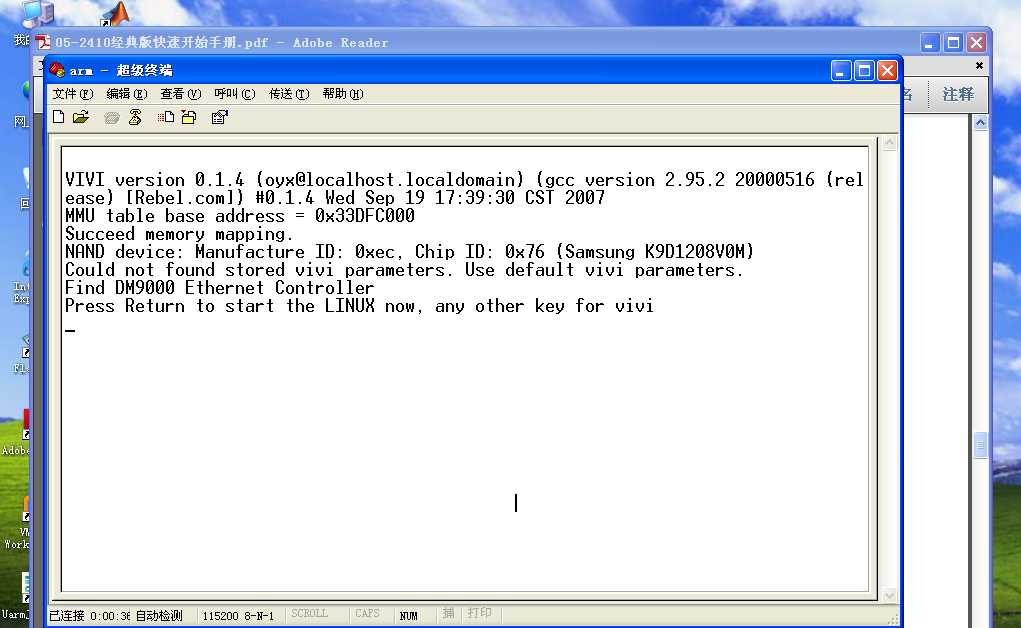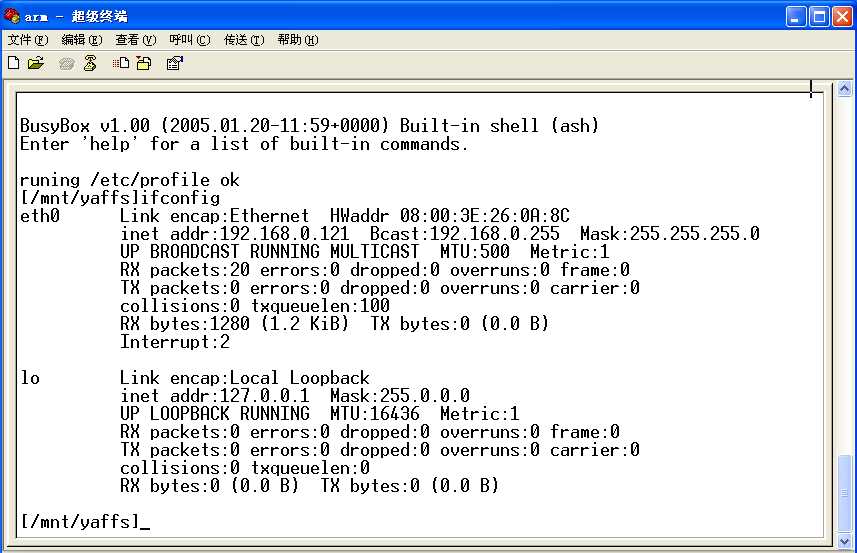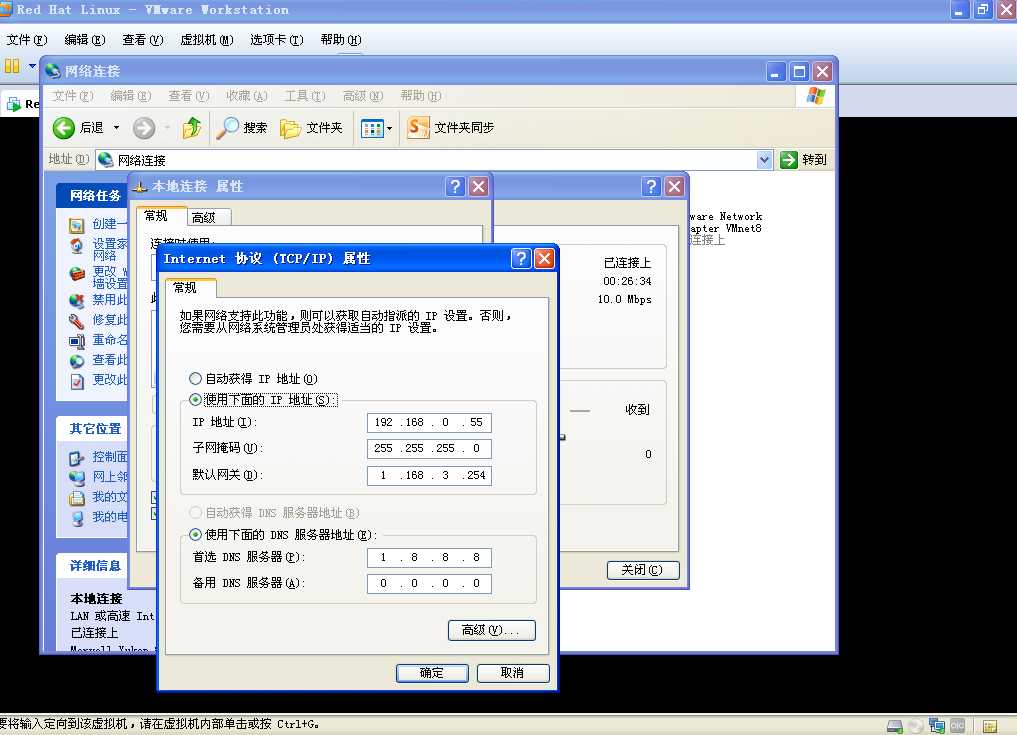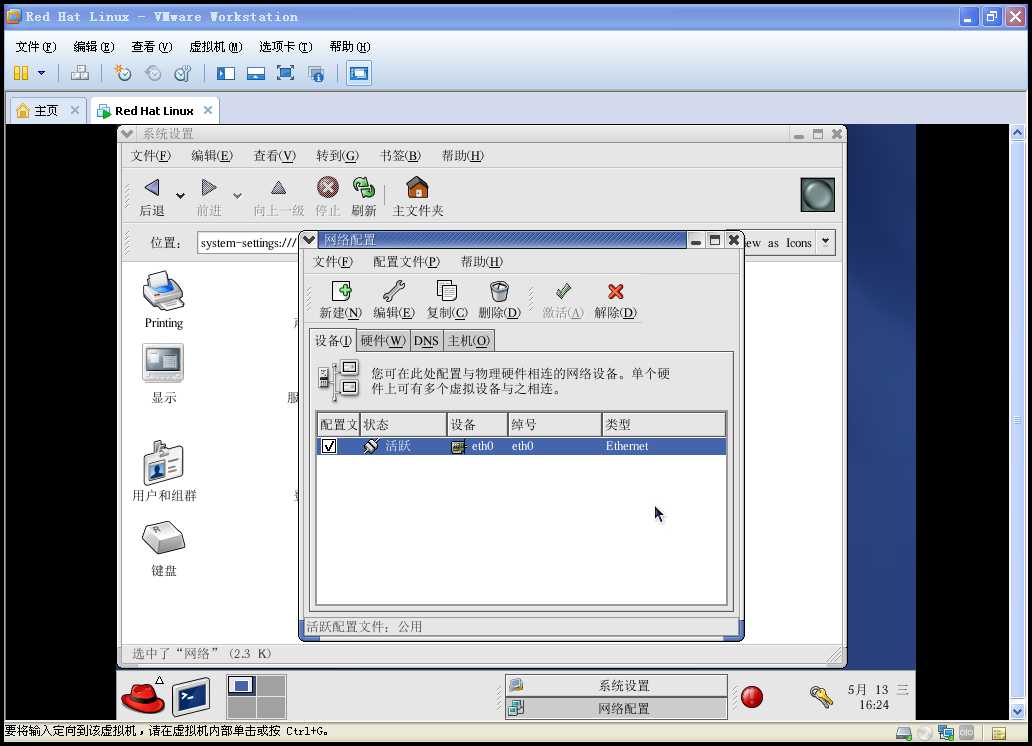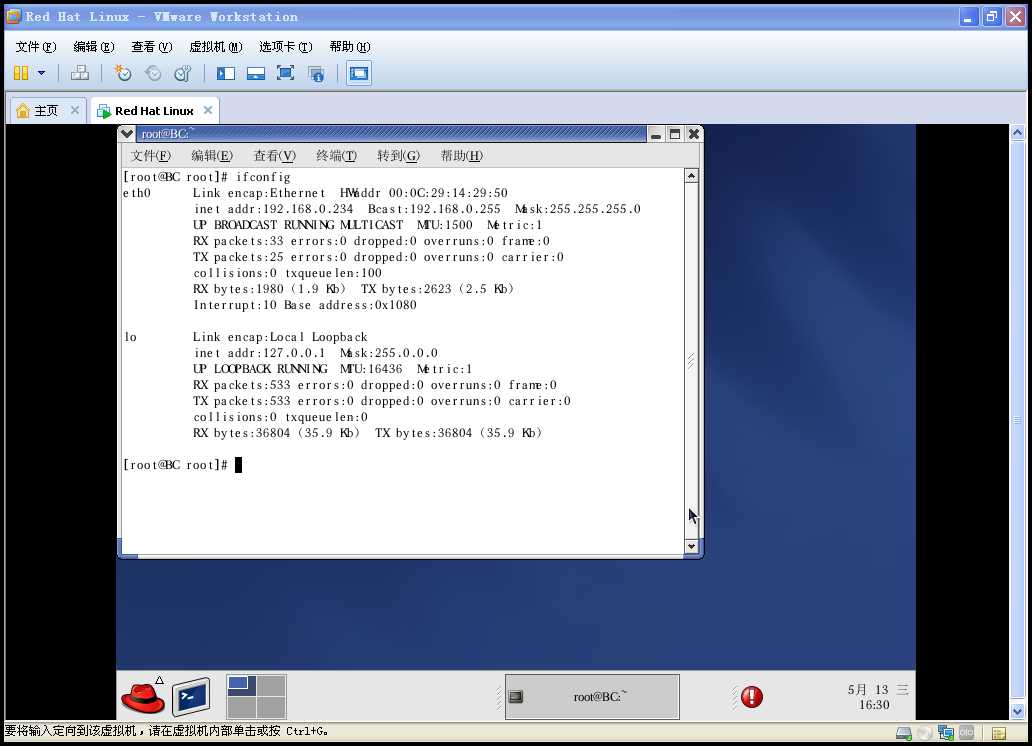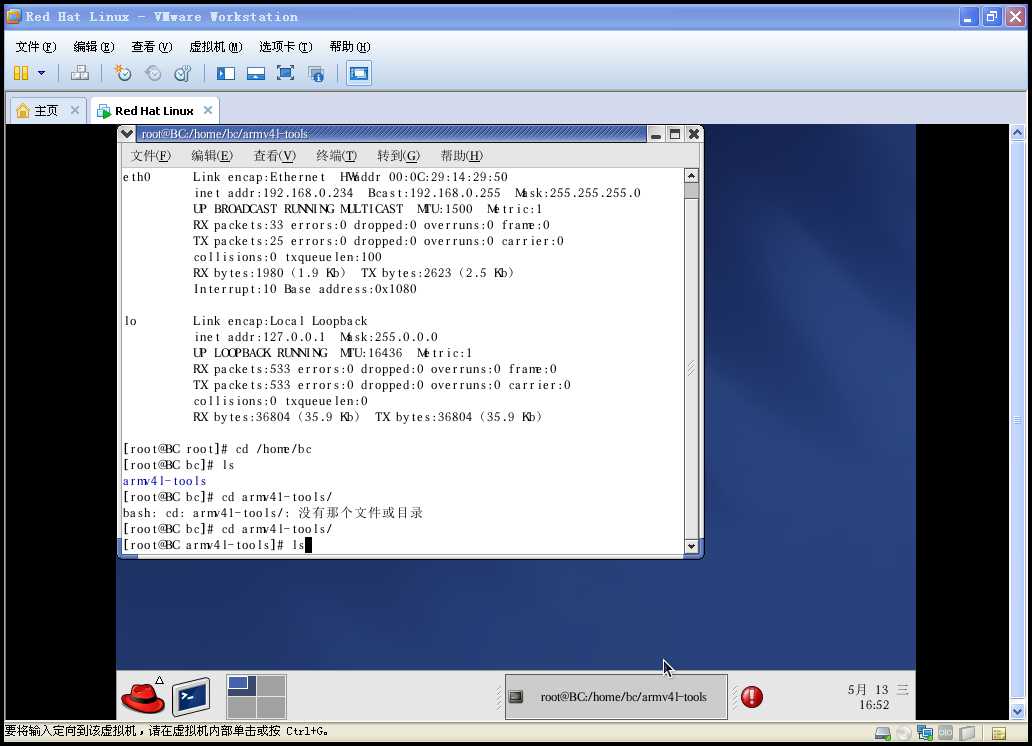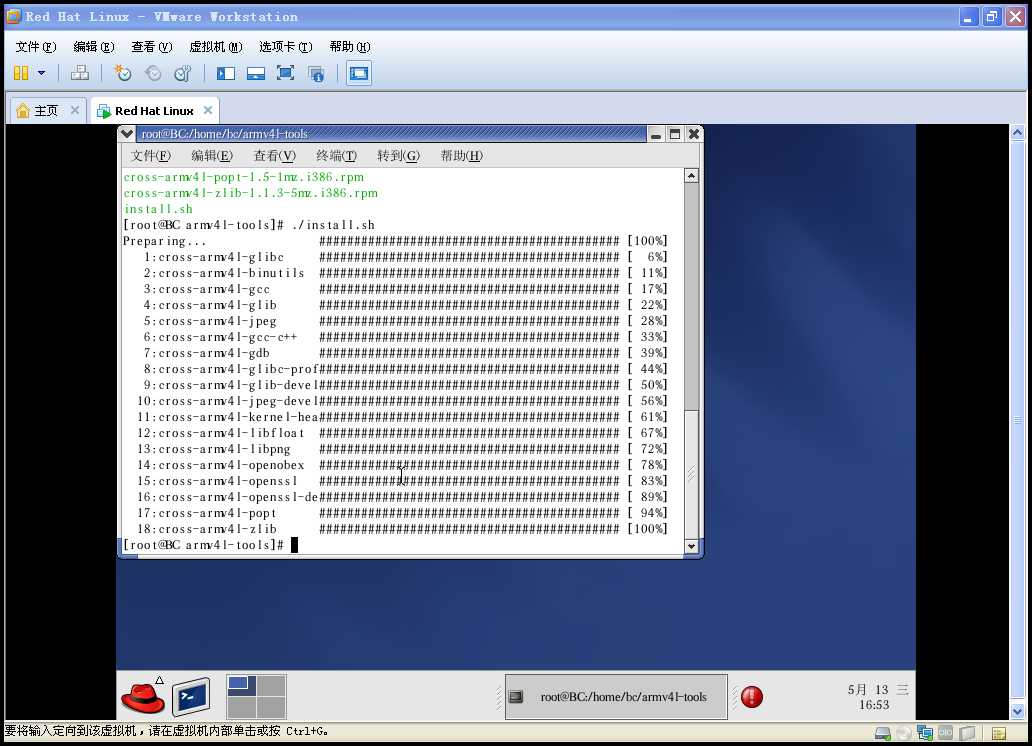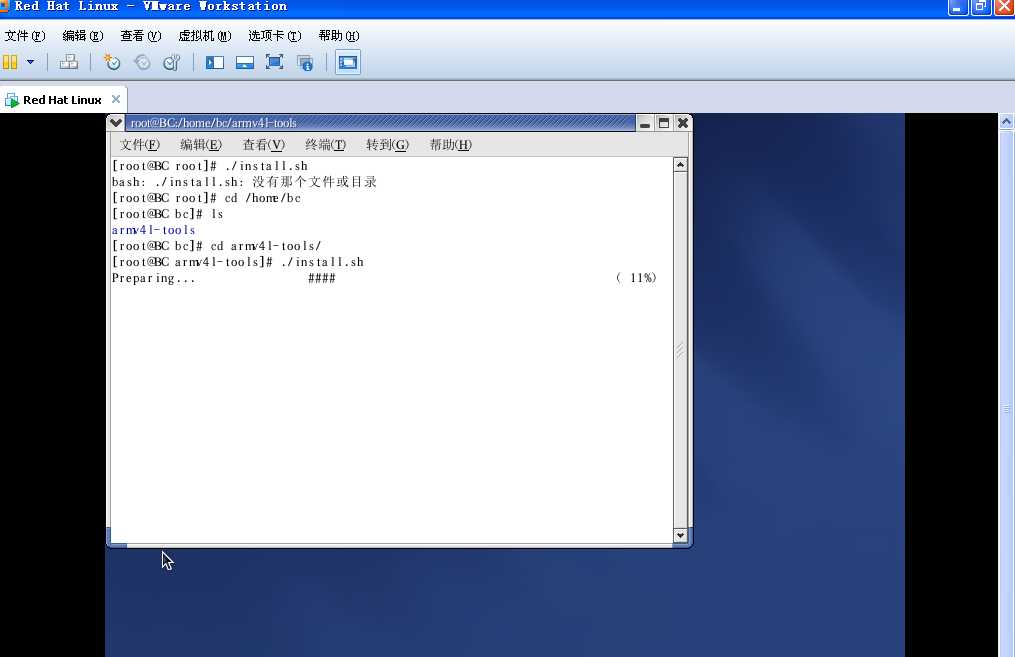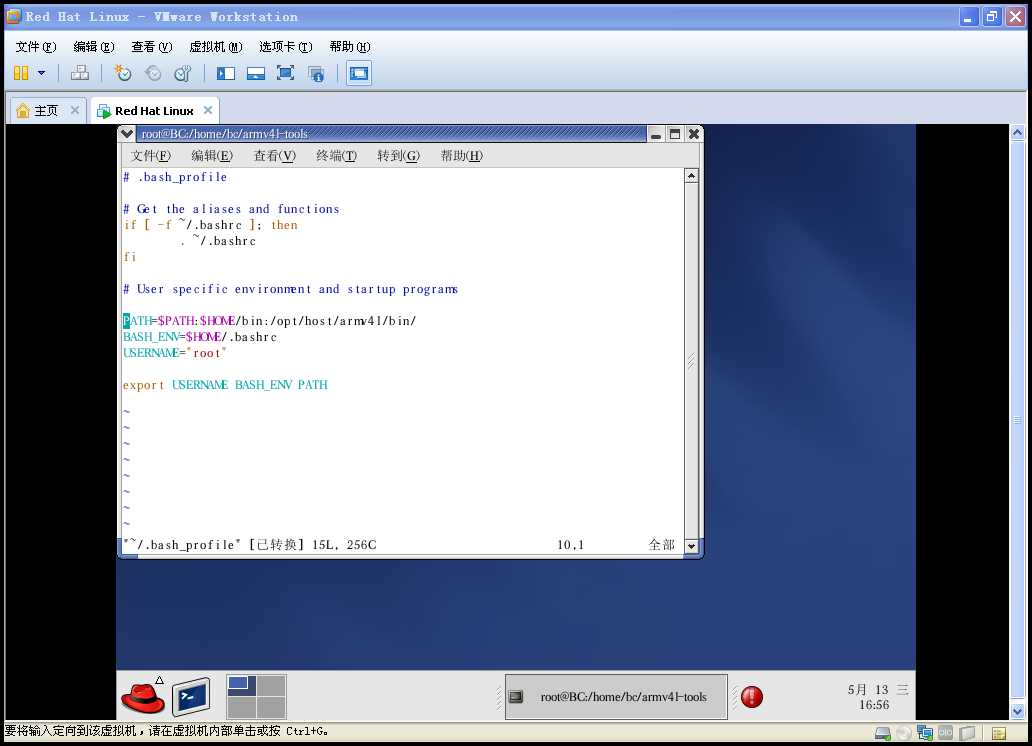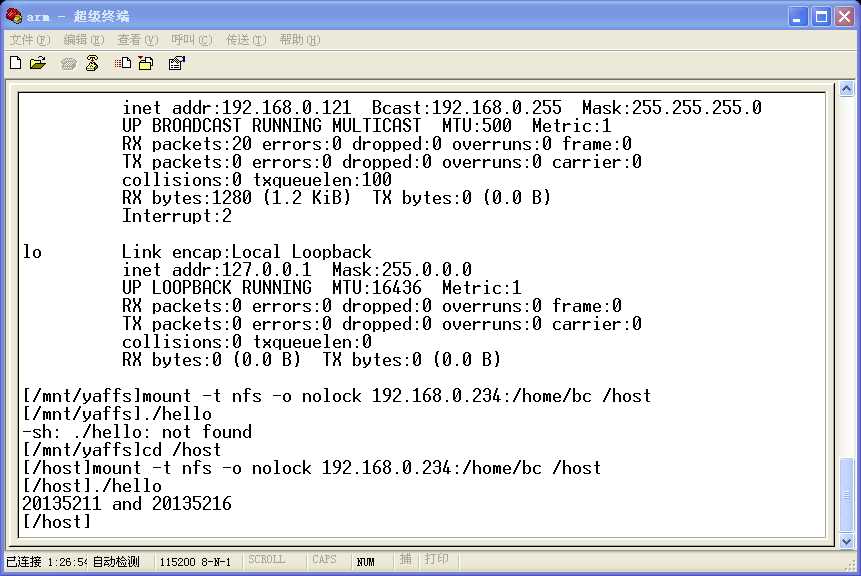北京电子科技学院(BESTI)
实 验 报 告
封面
课程:信息安全系统设计基础 班级:1352 姓名:(按贡献大小排名)李行之 刘蔚然 学号:(按贡献大小排名)20135211 20135216 成绩: 指导教师:娄嘉鹏 实验日期:2015.11.10 实验密级: 预习程度: 实验时间:15:30—17:30 仪器组次:11 必修/选修:必修 实验序号:1 实验名称: 基于S3C2410的嵌入式开发 实验目的与要求: 1.熟悉 linux 开发环境,学会基于 S3C2410 的 linux 开发环境的配置和使用。 2.使用linux的armv4l-unknown-linux-gcc编译,使用基于NFS方式的下载调试,了解嵌入式开发的基本过程。 3.(要求)正确使用连接线等实验仪器,并注意保护实验箱。实验结束之后将实验箱送回。 实验仪器: - (名称) (型号) (数量)
- 嵌入式开发平台 UP-NETARM2410-CL 1
- PC机 1
正文
一、实验内容:
本次实验建立在掌握嵌入式开发平台使用方法和配置方法的基础上,要求使用windows xp,linux(red hat),arm三个系统;在linux系统中安装arm系统,然后利用arm平台完成linux系统中C语言源文件的编译,并在windows系统中执行生成的可执行文件。
二、实验过程:
1.连接arm开发板
- 领取试验箱之后,首先打开实验箱检查 电源线、网线、并口线、插口线 无缺失;然后卸除主机后的保护板,使得主机背后的插口方便与试验箱连接;
- 确保试验箱的开关处于off档位。将实验箱的网线、并口线分别与主机上的对应位置连接好(将主机上之前的网线拔出)。将电源线插在插线板上。将插口线一端插在arm板的端口0处,另一端插在主机对应位置。
2.建立超级终端
- 在实验机的windows XP 系统下依次进入“开始”——“所有程序”——“附件”——“通讯”——“超级终端”,双击打开;
- 打开之后,程序会自动新建一个通信终端,在弹出的对话框中,将该终端直接命名为 arm(图标选择默认即可),其他设置无强制性要求,并点击“确定”。在之后弹出的属性对话框中,将波特率设为 115200,数据位设为 8,无奇偶校验,停止位为 1,数据流控制设置为“无”。
3.启动实验平台
- 在上述设定完成之后,即可打开平台开关(开关为拨档型,由off拨至on)。在arm-超级端对话框中立即显示连接信息(此处等待信息显示的时间视机器而定,有的小组机器连接之后等待时间较长);
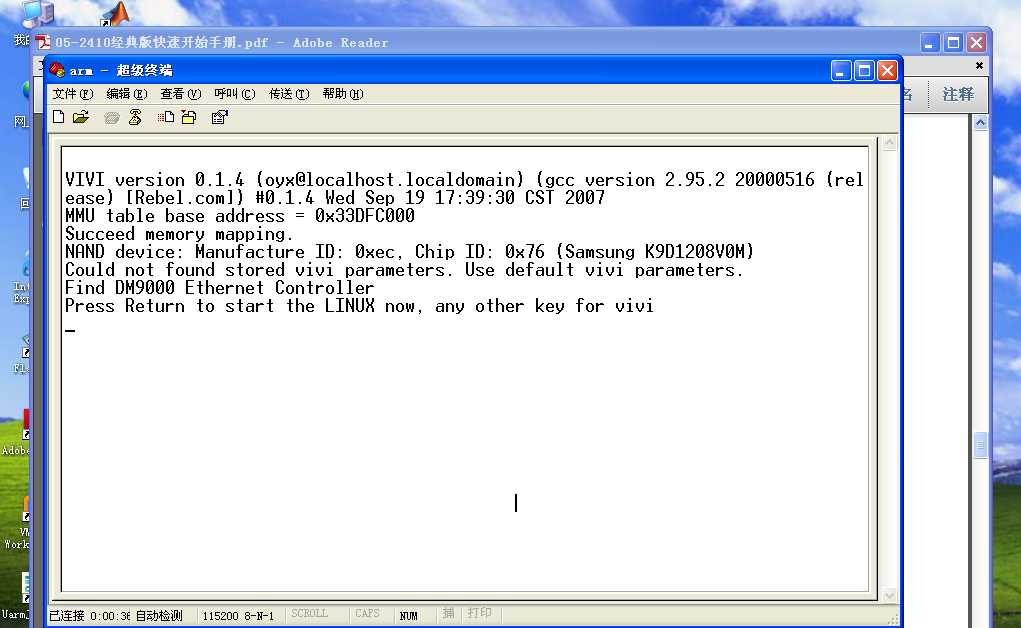
- 继续等待,直至出现如下图所示界面。输入 ifconfig 命令,记录下 arm 机的 ip 为:192.168.0.121。
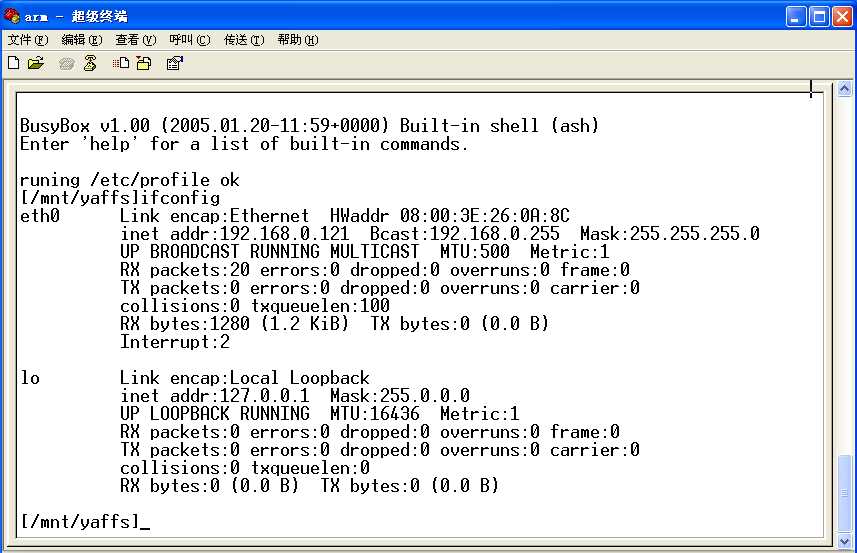
4.修改windows xp系统的ip使得它与arm机的ip在同一网段
- 打开windows xp系统中的“控制面板”——“网络连接”——“本地连接”,双击查看本地连接的状态;点击“属性”键,在“常规”选项卡中双击出现的“Internet协议(TCP/IP)”,查看并修改本机ip(实验中设置的ip为192.168.0.55);
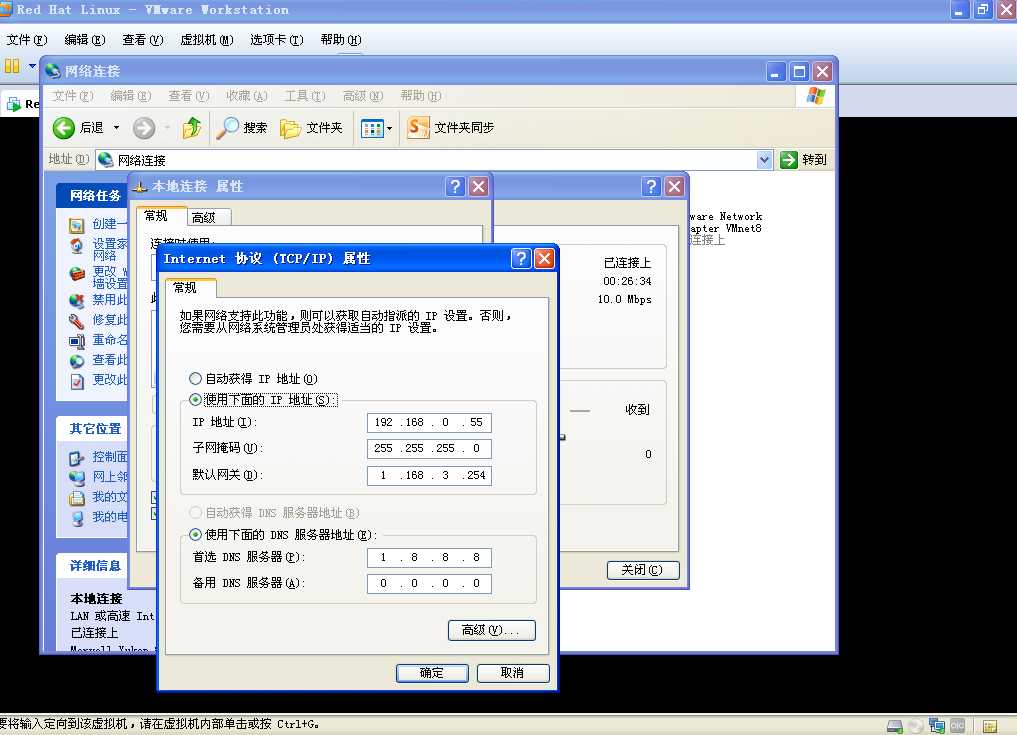
- 打开vmvare虚拟机平台,在“导入已有的虚拟机”选项中导入C盘下的red hat.vmi文件,进入linux环境。然后点击“从这里开始”——“系统设置”——“网络”(双击),在弹出的“网络配置”对话框中依次点击“编辑”——“设备”,进入“以太网服务”选项卡,在“手工设置ip”下方修改red hat 的ip(实验中设置的ip为192.168.0.234);
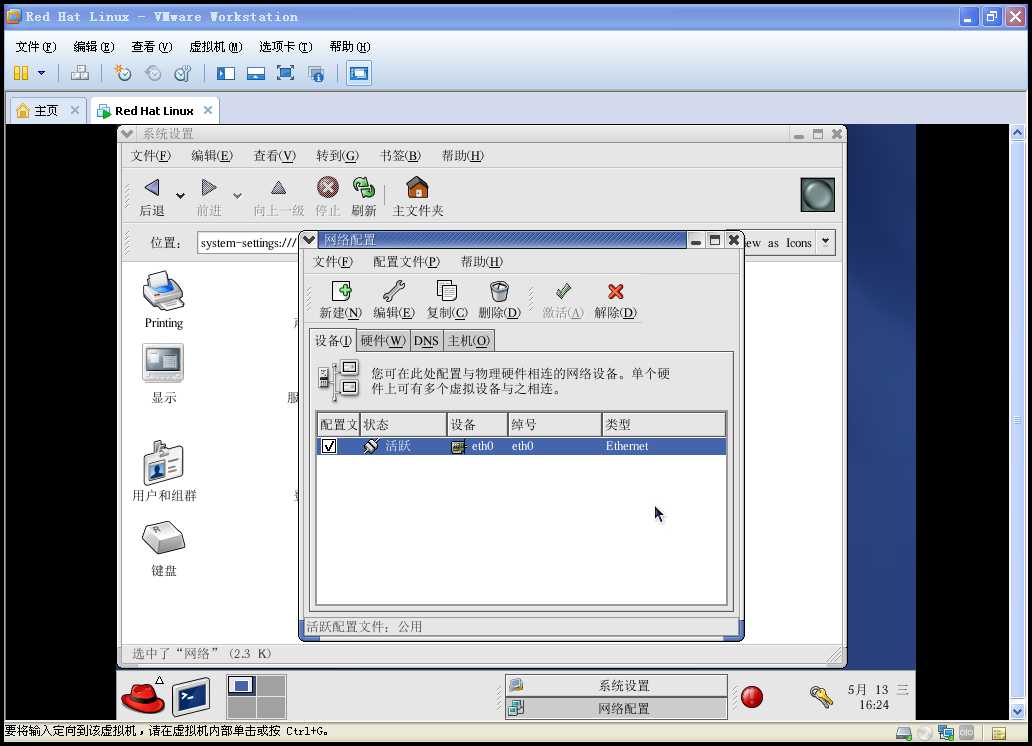
- 修改完 IP,重启一下虚拟机,IP 才能启作用。重启后在命令行中使用 ifconfig 确认
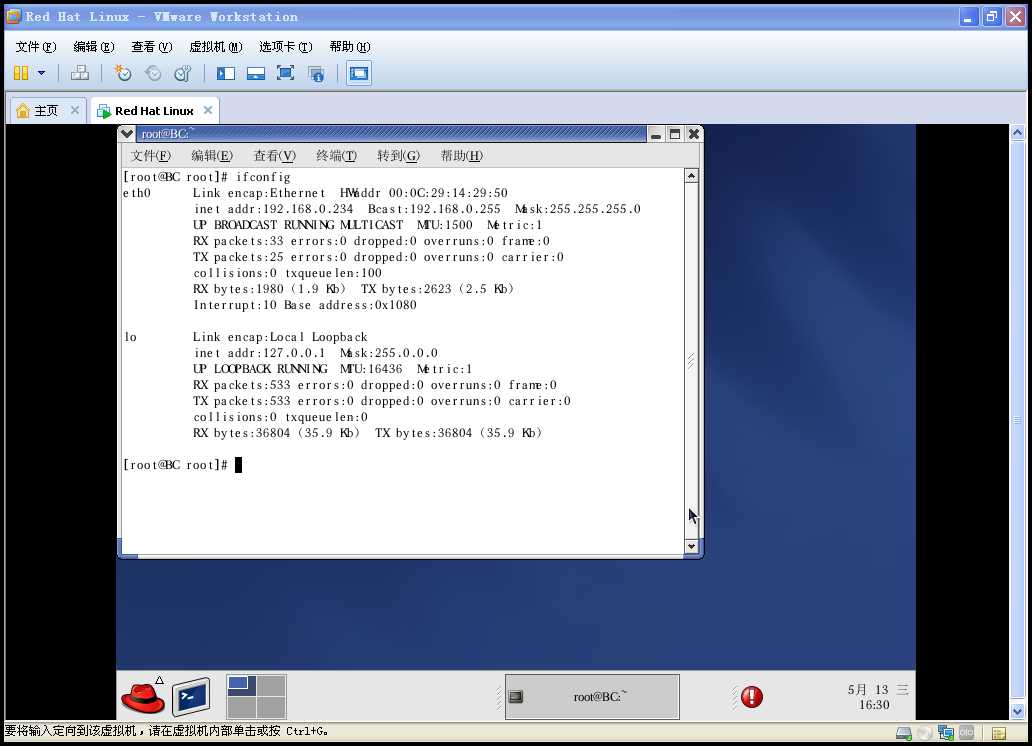
5.在red hat中安装arm编译器
- 回到xp系统,点击“开始”——“运行”,输入虚拟机的 ip:\192.168.0.234,会弹出要求输入用户名以及password的对话框,输入用户名 bc,密码 123456 然后确定即可进入与虚拟机共享的文件夹(bc)处(Samba Server对话框);
- 把需要安装的、包含在armv4l-tools压缩包中的软件安装包解压缩到bc文件夹中(或者解压缩之后拷贝至此处),这时linux虚拟机就可以对该软件安装包进行操作了;
- 进入虚拟机,依次输入“cd /home/bc”(回车)和“cd armv4l-tools”(回车),就可以进入到含有install.sh的文件夹中。(这时可以输入ls命令查看现有文件目录,确定该路径下含有install.h文件)然后在命令行中输入./install.sh,安装脚本程序将会自动建立目录,配置编译环境。
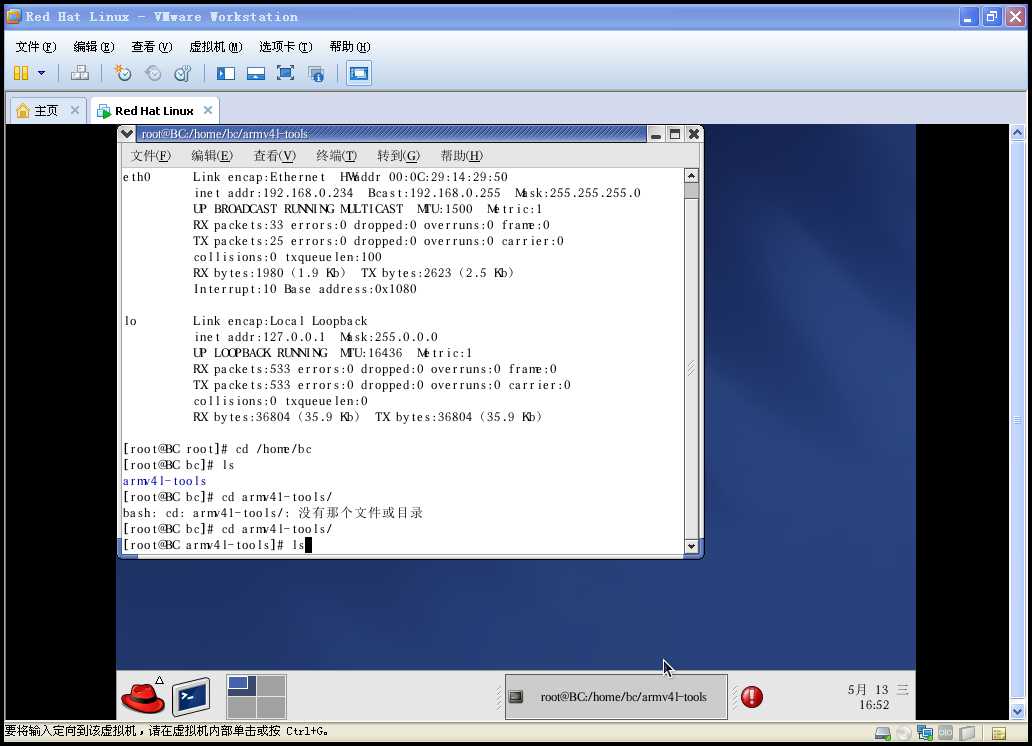
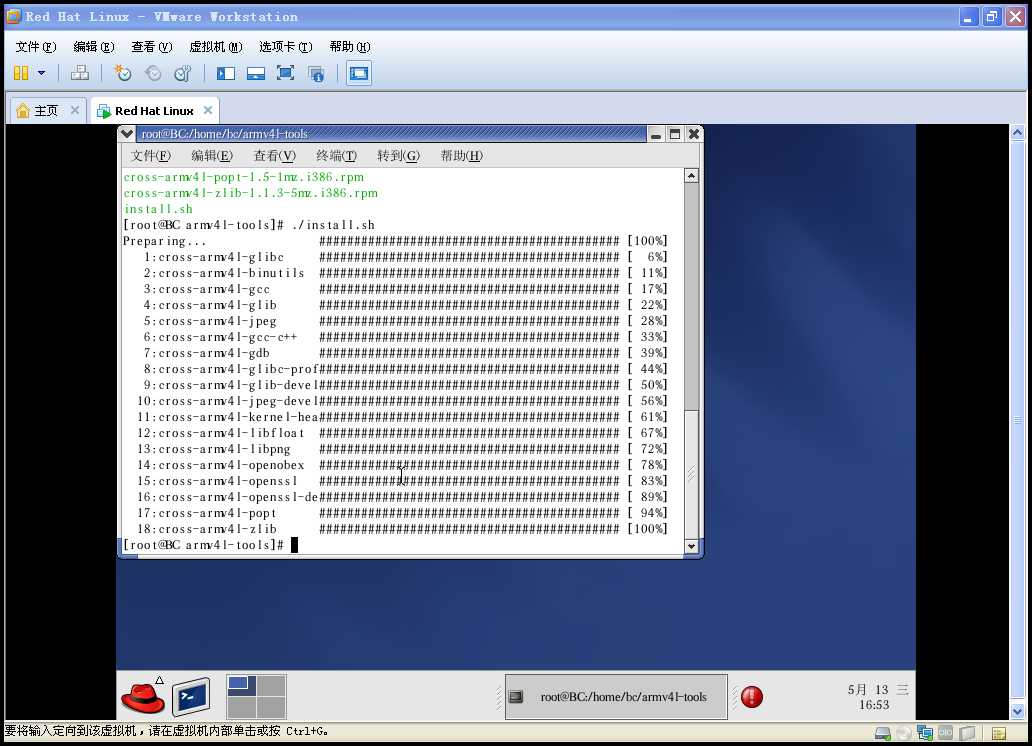
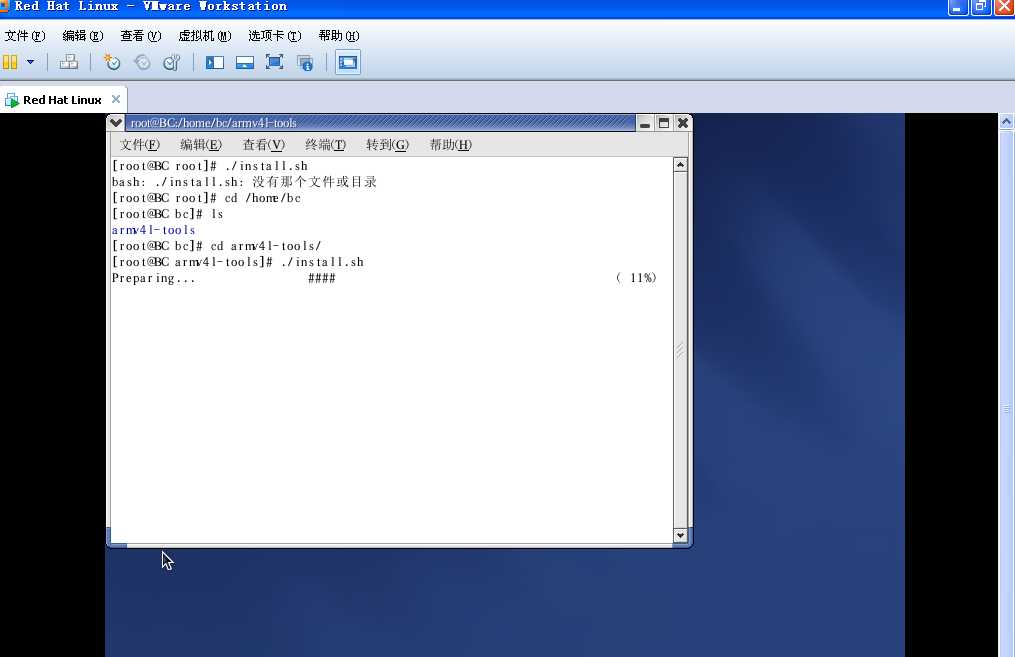
6.配置环境变量
- 在虚拟机中使用“vi /root/.bashprofile”进入bashprofile文件(该文件为隐藏的系统文件,可以用ls -A查看);
- 将其中的 PATH 变量修改为PATH=$PATH:$HOME/bin:/opt/host/armv4l/bin/ (也就是补充一个路径);
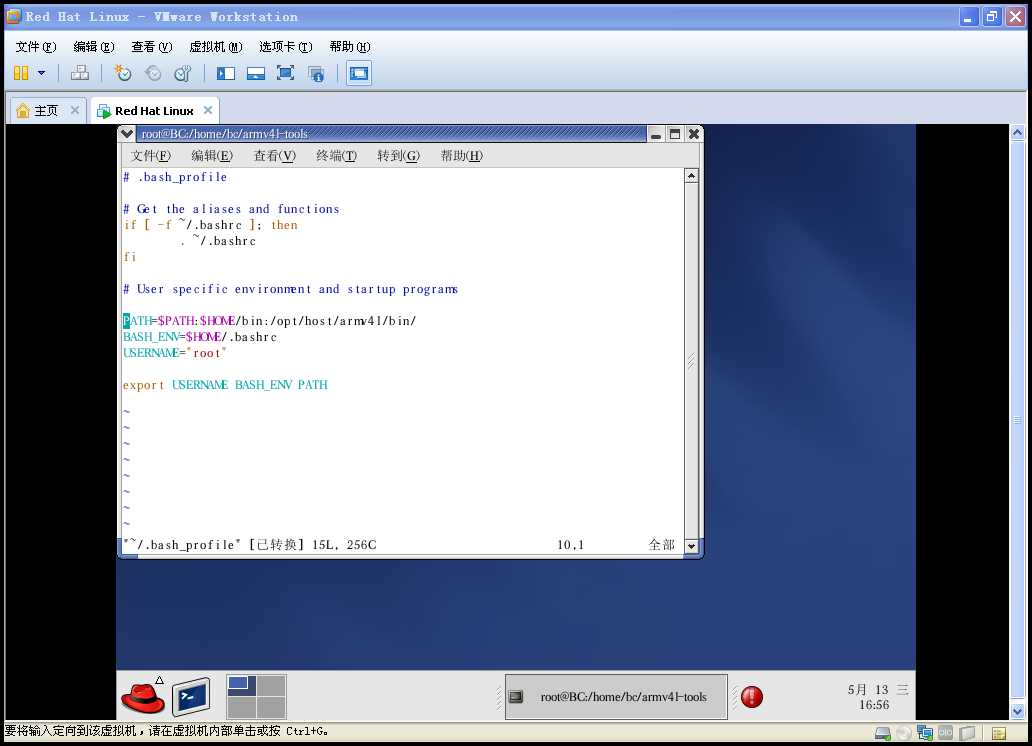
- 保存文件,然后后执行: source /root/.bash_profile,则以后 armv4l-unknown-linux-gcc 会自动搜索到,可以在终端上输入。
7.编写并编译文件
- 在虚拟机中进入文件夹/root/bc,在此目录下编写 hello.c 文件(vi hello.c即可创建并编辑hello.c文件,编辑结束之后输入:wq保存并退出);
- 利用命令armv4l-unknown-linux-gcc hello.c -o hello对 hello.c 进行编译,生成 hello 可执行文件;
- 可以利用ls命令查看在bc文件夹中是否出现了hello.c及hello可执行文件。
8.下载调试
- 在xp环境的超级终端中将共享文件夹挂载好,建立开发板与虚拟机之间的通讯(在之前的步骤中已经完成了挂载,此处只需要在arm命令行中用ls命令检查以下hello.c和hello文件是否在当前系统的bc文件夹中);
- 在arm命令行中输入命令“mount -t nfs -o nolock 192.168.0.234:/home/bc(空格)/host”即可完成下载;
- 输入./hello命令执行hello文件。
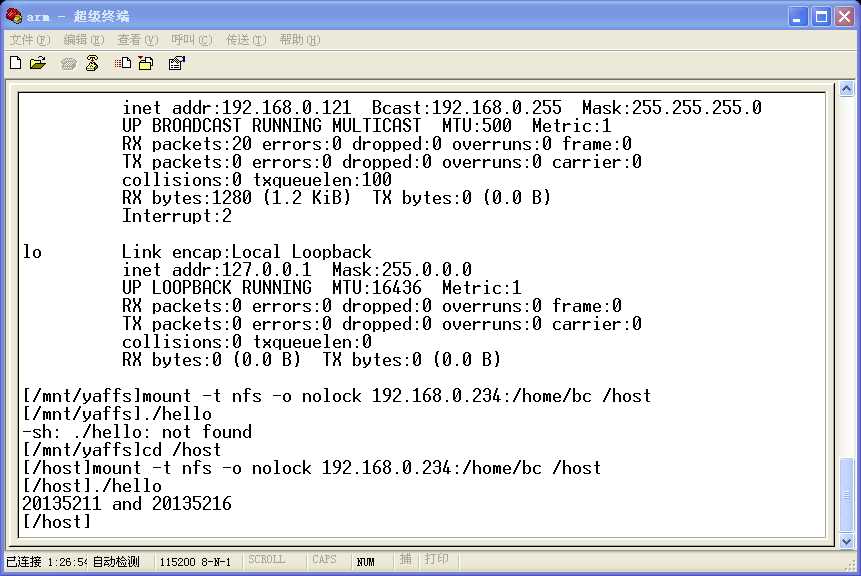
三、实验原理理解
1.如何查看ip地址?
首先要理解ip的意义。在网络上的每台终端(主机)都有一个ip地址,用来唯一地标识该主机。也就是说,没有联网的ip,是没有ip地址的,自然也无法查看(有些小组就是因为没有连接好网线,导致xp主机主机没有连网,而导致ip地址无法查看)。 然后,既然ip地址是和网络连接相关的,自然也要在“网络连接”中查看ip。因为本次实验中主机没有通过无线连接而是通过网线连接,所以要在“本地连接”中查看。
2.为什么要让xp,arm,red hat三个系统的ip的前三位一致?
在本次实验中,只有在同一个局域网内的系统,才能够互相传递数据;所以要把需要互相传递数据的三个系统的ip配置到同一网段内。根据三个系统的子网掩码都是255.255.255.0(意味着每个ip地址前三个十进制段都是标识的网段),自然要把三个系统的ip修改为前三段一致的。
3.arm机的作用是什么?
通过查阅实验配套的材料,我们对arm有了大致的了解。 arm本质上是一种linux嵌入式开发平台;主机在与之相连后,通过下载有关的软件(比如超级终端配套软件)实现通过主机对arm板的操作。这套开发系统(包括arm机与主机,即宿主机共同组成)的原理如下: 运行 Linux 的 PC(宿主机)开发时使用宿主机上的交叉编译、汇编及连接工具形成可执行的二进制代码(这种可执行代码并不能在宿主机上执行,而只能在目标板上执行), 然后把可执行文件下载到目标机上运行。调试时的方法很多,可以使用串口,以太网口等, 具体使用哪种调试方法可以根据目标机处理器提供的支持作出选择。
四、实验过程难点
1.关于arm机无法连接xp系统的问题
实验中,很多小组都出现了这样的问题。在我们帮助其他小组调试的过程中,发现原因如下:
- arm机与主机连接的插口错误(应该连在0号端口上);
- 没有连接网线或者网线连接错误(有些小组发现主机上连接有网线,就没有将arm机与主机通过网线连接,有些小组则是误把电话线当作了网线);
2.关于第5.步中输入虚拟机的 ip:\192.168.0.234之后显示“找不到此网路路径”的问题
发生这种情况,一定是网络连接有问题。 我们小组在实验过程中就出现了这种问题。在检查了网线连接确认无误之后,我们又对arm机、linux虚拟机和xp的ip分别进行了检验。发现果然是在配置xp系统的ip的时候发生了问题: xp系统配置ip的时候,依次点开了若干对话框;在配置完ip之后,要依次点击确定并关闭对话框,才使得新修改的ip生效。
3.在编译hello.c的时候提示“not found”?
出现这样的问题,是在修改PATH环境变量路径的时候没有修改成功。解决方法有两个:
- 再次进入bash_profile文件,修改并保存路径;
- 直接在GCC编译的时候在hello.c前面加上路径 /opt/host/armv4l/bin/